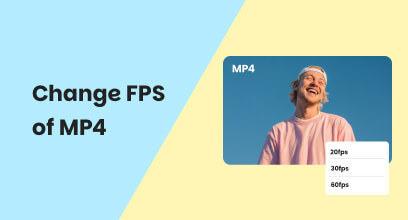視訊幀編輯器評測:軟體、線上和行動應用程式
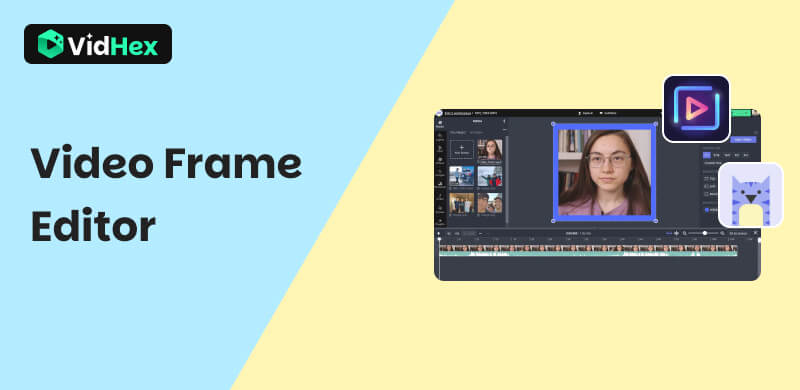
如今,小巧便攜的手機已經可以錄製視頻,用戶甚至可以自行決定錄製視頻的幀率和解析度。為了進一步提升視訊解析度和幀率,我們需要一個工具來 編輯影片幀,讓您可以移除或選擇影片中的特定幀,或整體提升視訊幀質量,從而讓影片的動態更流暢,並確保更佳的視訊播放體驗。視訊畫面編輯器正是您需要的工具,它允許您存取和使用其增強視訊畫面的功能,從而呈現最佳版本的錄製影片。
現在您已經了解了哪些類型的工具可以滿足您的影片幀編輯需求,接下來的挑戰就是找到最佳工具。不過不用擔心,因為這篇文章會幫您找到。我們已經為您找到了最佳和領先的視訊幀編輯工具。我們精選了其中六款,包括各種軟體、線上和行動應用程序,以確保它們能夠滿足您的需求。
第一部分:桌面上最佳的幀插值工具
首先,在您繼續尋找我們精選的影片畫面編輯工具清單之前,您需要了解我們為您挑選的最佳幀插值工具。在編輯影片幀時,您可能會意外刪除某個影片幀,並且無法恢復。您需要一個備份工具來幫助您恢復它。
這時,視訊幀插值工具就派上用場了。它能讓你恢復視訊幀,或在影片之間創建新的視訊幀,以確保影片仍然保持流暢的動態,避免影片出現卡頓或不連貫的風險,而這種情況通常是在刪除一幀後發生的。使用像 VidHex 幀插值 將會派上用場並保存您的影片。
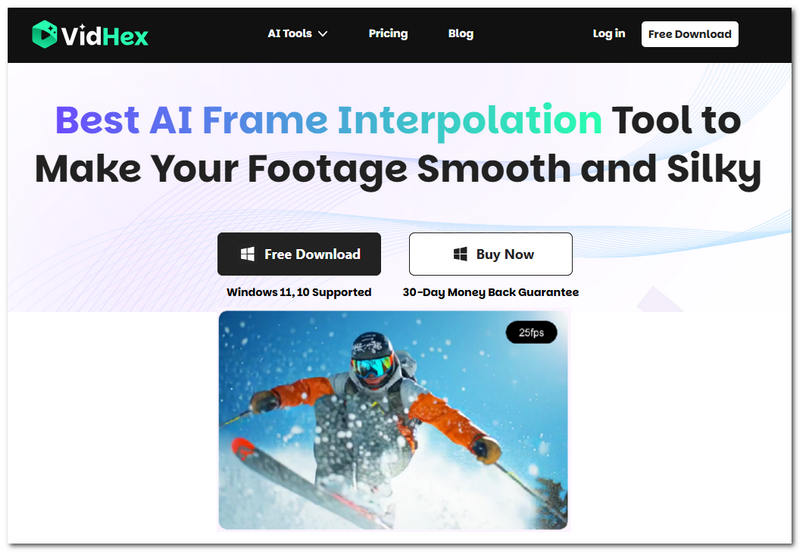
主要特點
• 它可以透過提高 FPS 來幫助您改善影片品質。
• 使用AI技術在視訊幀之間創建新幀,以確保更流暢的視訊播放。
• 它產生最自然且不過度加工的結果。
• 能夠 提高視訊幀率.
• 確保無損視訊解析度品質匯出。
• 支援一次大量處理多個影片。
• 非常適合提高整體視訊解析度和 FPS 品質。
• 最適合用於修復不流暢和不連續的影片。
• 輕量級且可免費在桌面上使用的工具。
• 它具有非常直接且直覺的使用者介面。
使用 VidHex 視訊插值的步驟
步驟 1。使用下面的直接連結或直接訪問 VidHex 官方網站訪問並下載 VidHex 幀插值 工具。
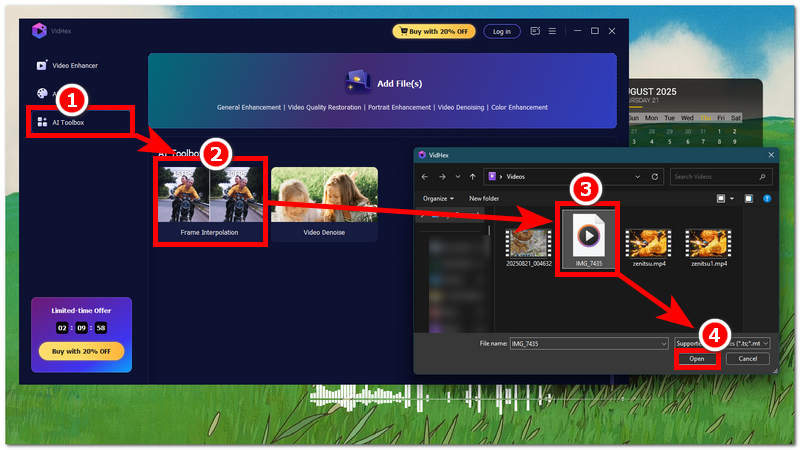
第 2 步。在桌面裝置上安裝軟體後,開啟該工具。從主介面,前往該工具的 人工智慧工具箱 部分,然後按一下 幀插值 使用該工具的功能。然後,繼續上傳您想要使其更流暢或具有更高 FPS 的影片。
步驟3。將影片上傳到該工具後,您將能夠看到 幀插值模型 螢幕右側的選項。然後,只需選擇 4倍 品質以確保您的影片的 FPS 提高高達 4 倍。
步驟4。最後,別忘了設定你的 輸出解析度 到 4K 以確保無損視頻品質匯出。完成後,要啟動幀插值過程,請點擊 全部導出 按鈕。就這樣,您可以輕鬆地對影片執行幀插值處理。
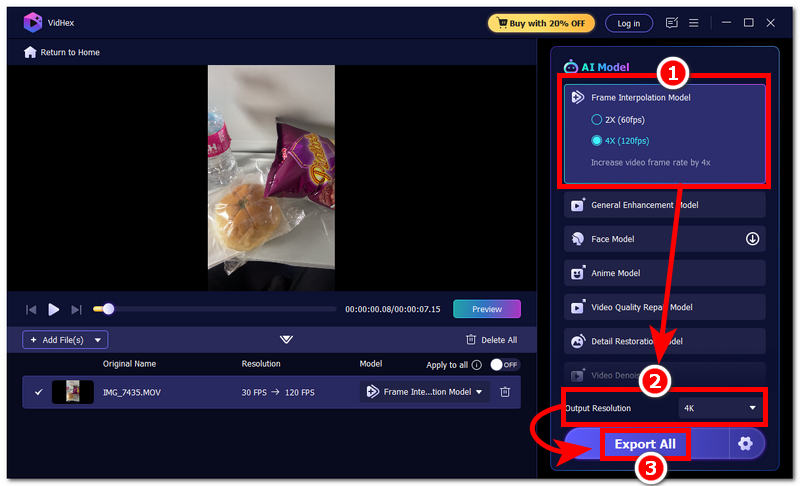
第 2 部分。六大影片幀編輯器
影片影格編輯軟體
1. Adobe Premiere Pro
Adobe Premiere Pro 是滿足影片編輯需求(例如影片畫面編輯)的標配軟體工具之一。這款軟體工具可讓使用者進行逐幀編輯、套用特定影片效果、分割或移除特定影片部分或幀,以及進一步放大影片時間軸,以便用戶單獨查看每一幀。 Adobe Premiere Pro 擁有豐富的視訊幀編輯自由和功能,使用戶能夠對視訊進行各種操作,唯一的限制因素是他們的技術知識。
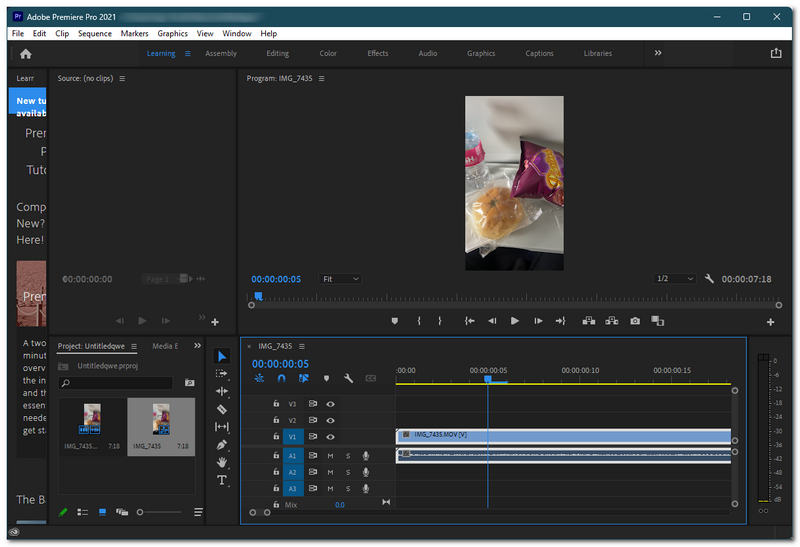
最適合: 編輯影片、逐幀影片導航、時間重新映射以及查找影片上的特定幀。
優點
- 功能齊全的影片和媒體編輯器。
- 專業級的影片編輯工具和功能。
- 相容於 Windows 和 Mac 裝置。
- 其廣泛的插件支援凸顯了其多功能性。
- AI生成框架延伸。
缺點
- 付費幀影片編輯器。
- 它的學習曲線很陡峭。
- 它可能需要更高的系統單元才能順利運作。
2. iMovie
iMovie 是已停產的 Windows Movie Maker 的對應產品,是專為 Mac 裝置打造的影片編輯工具。與其他影片編輯軟體一樣,iMovie 也具備基本的影片畫面編輯功能。 iMovie 提供的影片畫面增強功能包括影片剪輯、分割、放大影片時間軸以及定格等。
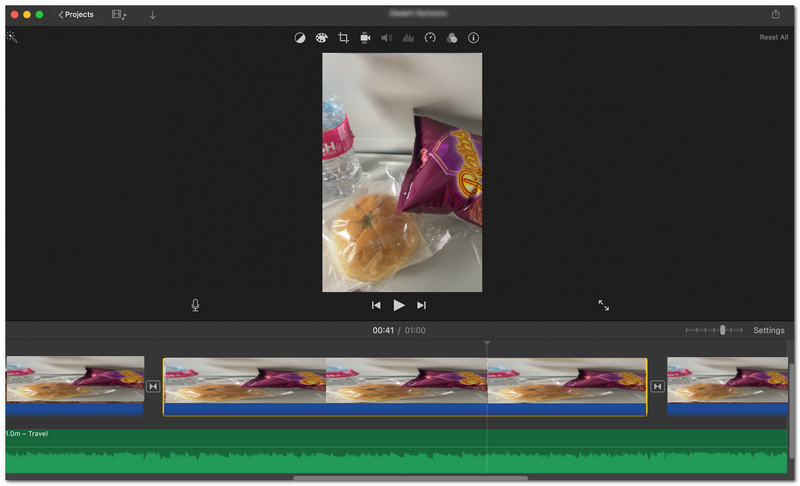
最適合: 基本且即時的 Mac 視訊幀編輯、定格、視訊幀導航以及視訊幀的拉伸或壓縮。
優點
- 簡單而直覺的使用者介面。
- 可免費用於 Mac 的工具。
- 在 Apple 裝置之間無縫傳輸和共享視訊檔案。
- 立即存取基本的影片編輯功能。
缺點
- 僅適用於 Mac 裝置。
- 沒有關鍵影格導航。
- 不支援其他插件的整合。
線上影片幀編輯器
3. 123APPS 線上影片編輯器
123APPS 的線上影片畫面編輯器讓使用者隨時隨地存取基於網頁的影片編輯器。它不僅能滿足即時需求,還提供基本的影片編輯功能,例如視訊幀分割、修剪等,所有這些功能都無需安裝軟體工具即可使用。
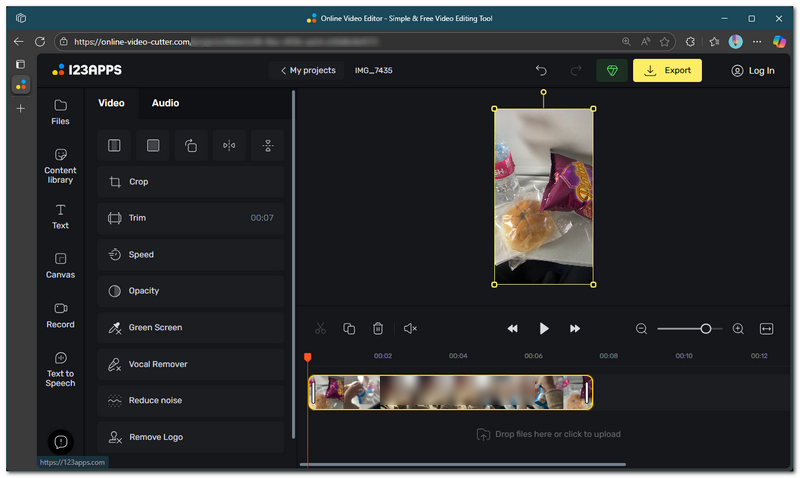
最適合: 即時存取視訊幀編輯器,輕量級、隨意的視訊幀編輯。
優點
- 輕量級的影片和幀編輯。
- 它的免費版本可供使用且功能齊全。
- 它有一個非常直接且易於使用的用戶介面。
- 使用快速硬體實現快速的視訊處理時間。
缺點
- 它有廣告。
- 它具有最少的視頻導出分辨率選項。
- 付費版本提供其他高級功能。
4. Wave.video
Wave.video 是另一個線上逐幀影片編輯器,使用基於雲端的系統儲存資料。作為線上影片編輯工具,它具備基本影片畫面所需的所有基本影片編輯功能,同時保持了非常直覺的介面。
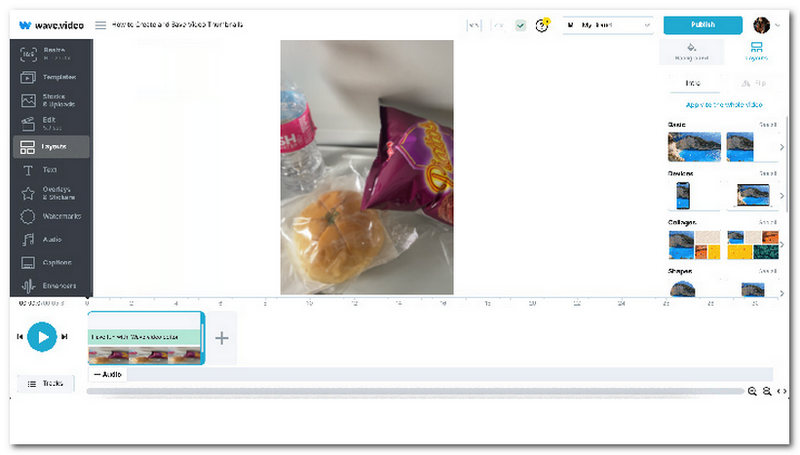
優點
- 基於雲端的線上影片幀編輯器。
- 廣泛存取版權媒體。
- 與其他使用者輕鬆協作。
- 簡單、乾淨的使用者介面。
缺點
- 其免費版本限制使用某些影片編輯功能。
- 除了基於網路的工具外,沒有其他可用的平台。
視訊幀編輯器移動應用程式
5. LumaFusion
LumaFusion 是一款行動應用,是一款專業的影片編輯工具,可讓用戶逐幀檢查和編輯影片。它適用於安卓和 iOS 設備,是一款功能多樣且實用的視訊處理工具,允許用戶透過時間軸分割或剪切視訊幀。此外,除了視訊增強功能外,它還支援音訊控制、視覺效果、字幕添加,甚至可以將視訊匯出為 4K 分辨率,所有這些功能都可以透過行動應用程式實現。
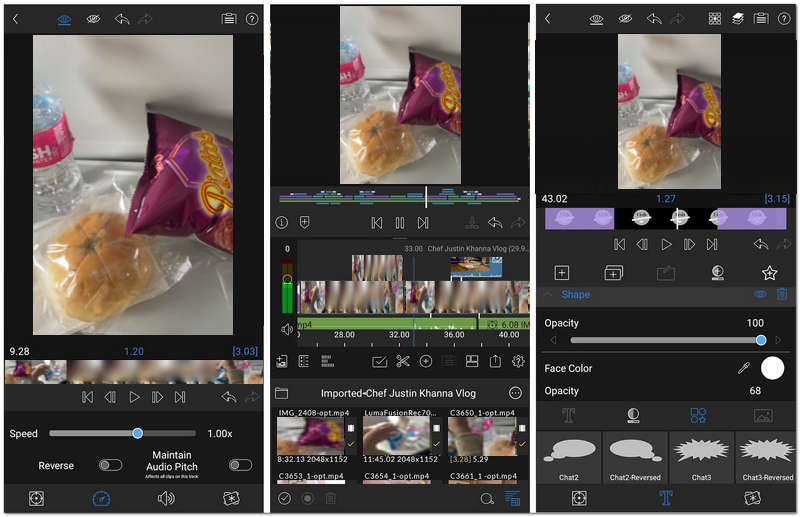
最適合: 立即存取緊湊的影片編輯和框架工具以及視訊幀檢視器。
優點
- 它具有準確的時間軸視圖。
- 功能強大且用途廣泛的影片編輯工具。
- 可以處理低 FPS 的視頻,範圍從 18 到 240 FPS。
- 專業級的行動應用程式。
缺點
- 付費行動視訊幀編輯應用程式。
- 它可能會消耗行動裝置上的大量 CPU。
- 不方便用戶使用。
6. CapCut
這款行動應用程式已變得非常流行,主要用於滿足即時和行動影片編輯的需求。該應用程式可在 Android 和 iOS 系統上免費使用,提供視訊編輯、音訊同步和時間軸預覽等功能,允許拉伸視訊逐幀查看,從而實現特定幀的修剪。此外,您還可以將其用作 CapCut 視訊增強器.
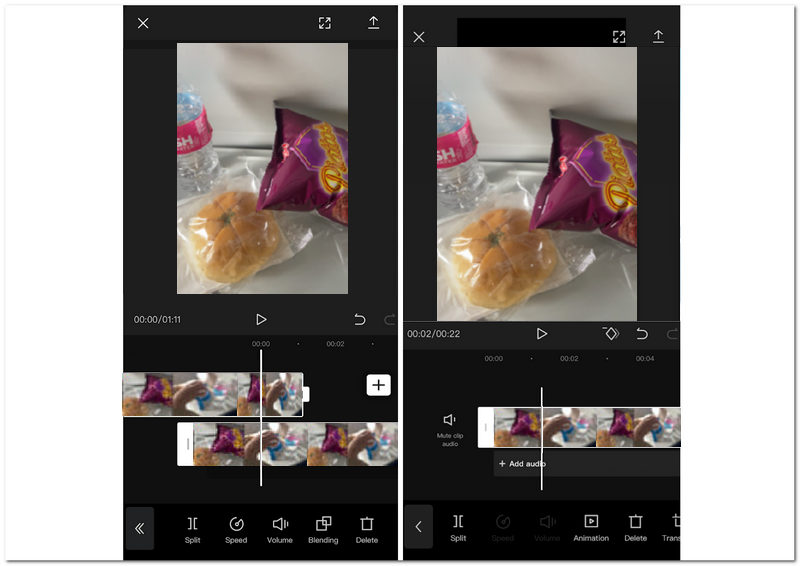
最適合: 無需技術專業知識或知識即可編輯影片幀,輕鬆滿足行動影片編輯需求並支援離線使用。
優點
- 不受限制地使用和存取影片編輯工具。
- 非常直覺的使用者介面。
- 高品質影片導出。
- 免費使用。
缺點
- 影片最後部分有浮水印。
- 高級版本提供了一些高級影片編輯功能。
第 3 部分。關於視訊幀編輯器工具的常見問題解答
我可以用視訊幀編輯器做什麼?
在使用視訊幀編輯器工具時,使用者可以對視訊幀進行最少的編輯或增強,以及放大視訊時間軸細節以逐幀查看影片以檢查或編輯它們。
誰通常使用視訊幀編輯器?
視訊框架工具最有可能被處理需要 FPS 編輯或增強的影片的個人、內容創作者、影片動畫師等使用。
結論
當考慮使用工具來 編輯影片幀 增強幀率,使影片播放更流暢。本文整理了一系列軟體、線上工具和行動應用程序,以滿足各類用戶的需求。如果您想要一款方便隨時隨地離線使用的影片編輯工具,不妨試試本文列出的行動應用程式。如果您需要高級功能和豐富的編輯能力,那麼基於軟體的工具就是您的最佳選擇。最後,如果您想要一款輕量級的影片影格編輯工具,則應該選擇基於網頁的工具。